A script error is an error that occurs when the instructions from a script can’t be executed correctly for some reason.
Most computer users will encounter script errors most often in the browser when it can’t execute JavaScript or VBScript (or other scripting language) instructions from a web page, but they can happen in desktop applications, too.
Markus Spiske / Unsplash
Script Error Examples
Here are some example script error messages:
- Errors on this webpage might cause it to work incorrectly.
- A Runtime Error has occurred. Do you wish to debug?
- Internet Explorer Script Error. An error has occurred in the script on line 1. Do you wish to continue running scripts on this page?
- A script on this page is causing Internet Explorer to run slowly. If it continues to run, your computer may become unresponsive. Do you want to abort the script?
- An error has occurred in the script on this page.
Why You’re Getting Script Errors
A common reason for scripting errors is that an error has occurred behind the scenes, either on the web server for errors in a web browser or on the programming end of a software program.
Incorrect code implementation or some other bad configuration on the software side isn’t your problem to fix. The best thing to do in that situation is to wait for an update from the developer.
However, scripting errors can also be due to something happening on your end, like with your own software program or operating system that’s unable to load the script correctly. For example, there might be a setting in your web browser that’s blocking scripts, or your security software might be treating a harmless script as if it’s a threat that needs to be deleted.
Script errors are most commonly seen in Internet Explorer or in an application that uses IE to access the internet or run local scripts, so most of these troubleshooting steps are with regard to IE.
While Microsoft Edge has replaced IE, some of the same problems can crop up. The fixes are also the same or very similar.
So, the quickest way to stop getting script errors is to simply switch browsers! Use something like Edge, Chrome, Firefox, or Opera. However, doing that doesn’t actually solve the script error.
Follow these steps in order, checking after each one to see if you still get the error:
Turn Off Scripting Errors in IE
The average user doesn’t actually need to see script errors, since they only serve as an annoyance. This is especially true if the error doesn’t prevent you from using the website or program normally.
You can safely turn off script errors in Internet Explorer, as well as programs that use IE on the backend, like this:
-
Open the Run dialog box by pressing the Windows Key and then the R key.
-
Enter the inetcpl.cpl command to launch Internet Properties.
-
Open the tab called Advanced.
-
Scroll down until you find the Browsing section, and then look for these three settings (what you see will depend on the OS you’re using):
- Make sure both Disable script debugging (Internet Explorer) and Disable script debugging (Other) have a check next to them.
- Just below those options, double-check that Display a notification about every script error is not checked (so that you won’t see notifications about script errors.)
These are the default settings for Windows 11 and Windows 10.
-
Press OK to save the changes.
Make Sure IE Isn’t Blocking Important Scripting Features
Turning off scripting errors will stop you from seeing them, but doesn’t necessarily mean that the scripts themselves will work properly just because their related errors are no longer seen.
Make sure you haven’t disabled ActiveX scripting and that Internet Explorer isn’t blocking Java or ActiveX. Certain security settings in IE will prevent ActiveX and Java from running properly, which can affect the usability of the web page that’s running the script.
The quickest way to get these features working again (if they aren’t already) is to reset the security settings in Internet Explorer.
Delete Temporary Internet Files
Temporary files are cached on your computer by Internet Explorer so that you can revisit websites quicker, but a cache that’s too large or one that’s storing corrupted data can result in script errors. You should periodically delete these cache files in Internet Explorer.
Allow for Pop-ups in Your Browser
A pop-up blocker is extremely useful most of the time, but might actually be causing script errors if the script isn’t given enough time to run because the browser is preventing pop-ups.
All web browsers let you control the pop-up blocker settings. If you disable the blocker, then pop-ups will be allowed to run again.
Update Your Software
Outdated software might be what’s causing the specific script error that you’re seeing. This might be because the website or program showing the error, has a minimum requirement that your computer doesn’t meet, or because a script error was corrected through an update that you never received.
You should always keep Windows up to date.
Update your third-party programs if they’re getting script errors. A free software updater tool is one easy way to do this.
Check Your Security Software
It’s possible that your antivirus program or firewall application is blocking scripts or ActiveX controls from running normally. Temporarily disable both to see if you still get the script error.
You should never leave your computer open to attacks, but in this case, the security software might be to blame, so temporarily disabling them just for a few minutes won’t do any harm.
The procedure is different for every program, but you should be able to right-click the software running on the Windows taskbar, next to the clock, to turn off the AV shields or disable the firewall. If not, try opening the program—there’s most definitely an option there to disable the application.
Something else to look for with your antivirus scanner is whether it’s configured to check for viruses in folders that your web browser uses to keep temporary files. If so, the scanner might incorrectly identify scripts as malware, and quarantine or delete them before they can run. Add a folder exclusion if your app allows it.
Internet Explorer uses this folder by default:
C:Users[username]AppDataLocalMicrosoftWindowsINetCache
Google Chrome caches data here:
C:Users[username]AppDataLocalGoogleChromeUser DataDefaultCache
Reset All of Internet Explorer’s Settings
There could be a number of settings or add-ons causing scripting errors in Internet Explorer. The easiest way to return all of those settings to their defaults is to reset Internet Explorer.
Resetting IE will disable all the toolbars and add-ons, as well as reset every privacy, security, pop-up, tabbed browsing, default web browser, and advanced option.
An alternative method is to see if just a single add-on is causing the script error, which you can do through Tools > Manage add-ons. Disable add-ons one at a time and test for the script error after each one.
Otherwise, here’s how to completely reset Internet Explorer:
-
Open the Run dialog box with the WIN + R hotkey.
-
Enter inetcpl.cpl to open Internet Properties.
-
From the Advanced tab, choose Reset at the bottom, and then again on the Reset Internet Explorer Settings screen.
The only option for Windows 11 users from this screen is Restore advanced settings.
-
Select Close when all the settings have been reset.
-
Restart your computer.
Disable Smooth Scrolling
This is at the bottom because it’s the least likely cause of a script error. However, if you’re getting an error when viewing videos in Internet Explorer, or the video just doesn’t display correctly, the Smooth Scrolling option in IE could be causing issues with scripts that are trying to run on the page.
Here’s how to turn off Smooth Scrolling in Internet Explorer:
-
Use the Run dialog box (Windows Key + R) to enter the inetcpl.cpl command.
-
Navigate to the Advanced tab.
-
Under the Browsing section, toward the bottom, remove the check mark next to Use smooth scrolling.
-
Press OK to save and exit.
Thanks for letting us know!
Get the Latest Tech News Delivered Every Day
Subscribe
A script error is an error that occurs when the instructions from a script can’t be executed correctly for some reason.
Most computer users will encounter script errors most often in the browser when it can’t execute JavaScript or VBScript (or other scripting language) instructions from a web page, but they can happen in desktop applications, too.
Markus Spiske / Unsplash
Script Error Examples
Here are some example script error messages:
- Errors on this webpage might cause it to work incorrectly.
- A Runtime Error has occurred. Do you wish to debug?
- Internet Explorer Script Error. An error has occurred in the script on line 1. Do you wish to continue running scripts on this page?
- A script on this page is causing Internet Explorer to run slowly. If it continues to run, your computer may become unresponsive. Do you want to abort the script?
- An error has occurred in the script on this page.
Why You’re Getting Script Errors
A common reason for scripting errors is that an error has occurred behind the scenes, either on the web server for errors in a web browser or on the programming end of a software program.
Incorrect code implementation or some other bad configuration on the software side isn’t your problem to fix. The best thing to do in that situation is to wait for an update from the developer.
However, scripting errors can also be due to something happening on your end, like with your own software program or operating system that’s unable to load the script correctly. For example, there might be a setting in your web browser that’s blocking scripts, or your security software might be treating a harmless script as if it’s a threat that needs to be deleted.
Script errors are most commonly seen in Internet Explorer or in an application that uses IE to access the internet or run local scripts, so most of these troubleshooting steps are with regard to IE.
While Microsoft Edge has replaced IE, some of the same problems can crop up. The fixes are also the same or very similar.
So, the quickest way to stop getting script errors is to simply switch browsers! Use something like Edge, Chrome, Firefox, or Opera. However, doing that doesn’t actually solve the script error.
Follow these steps in order, checking after each one to see if you still get the error:
Turn Off Scripting Errors in IE
The average user doesn’t actually need to see script errors, since they only serve as an annoyance. This is especially true if the error doesn’t prevent you from using the website or program normally.
You can safely turn off script errors in Internet Explorer, as well as programs that use IE on the backend, like this:
-
Open the Run dialog box by pressing the Windows Key and then the R key.
-
Enter the inetcpl.cpl command to launch Internet Properties.
-
Open the tab called Advanced.
-
Scroll down until you find the Browsing section, and then look for these three settings (what you see will depend on the OS you’re using):
- Make sure both Disable script debugging (Internet Explorer) and Disable script debugging (Other) have a check next to them.
- Just below those options, double-check that Display a notification about every script error is not checked (so that you won’t see notifications about script errors.)
These are the default settings for Windows 11 and Windows 10.
-
Press OK to save the changes.
Make Sure IE Isn’t Blocking Important Scripting Features
Turning off scripting errors will stop you from seeing them, but doesn’t necessarily mean that the scripts themselves will work properly just because their related errors are no longer seen.
Make sure you haven’t disabled ActiveX scripting and that Internet Explorer isn’t blocking Java or ActiveX. Certain security settings in IE will prevent ActiveX and Java from running properly, which can affect the usability of the web page that’s running the script.
The quickest way to get these features working again (if they aren’t already) is to reset the security settings in Internet Explorer.
Delete Temporary Internet Files
Temporary files are cached on your computer by Internet Explorer so that you can revisit websites quicker, but a cache that’s too large or one that’s storing corrupted data can result in script errors. You should periodically delete these cache files in Internet Explorer.
Allow for Pop-ups in Your Browser
A pop-up blocker is extremely useful most of the time, but might actually be causing script errors if the script isn’t given enough time to run because the browser is preventing pop-ups.
All web browsers let you control the pop-up blocker settings. If you disable the blocker, then pop-ups will be allowed to run again.
Update Your Software
Outdated software might be what’s causing the specific script error that you’re seeing. This might be because the website or program showing the error, has a minimum requirement that your computer doesn’t meet, or because a script error was corrected through an update that you never received.
You should always keep Windows up to date.
Update your third-party programs if they’re getting script errors. A free software updater tool is one easy way to do this.
Check Your Security Software
It’s possible that your antivirus program or firewall application is blocking scripts or ActiveX controls from running normally. Temporarily disable both to see if you still get the script error.
You should never leave your computer open to attacks, but in this case, the security software might be to blame, so temporarily disabling them just for a few minutes won’t do any harm.
The procedure is different for every program, but you should be able to right-click the software running on the Windows taskbar, next to the clock, to turn off the AV shields or disable the firewall. If not, try opening the program—there’s most definitely an option there to disable the application.
Something else to look for with your antivirus scanner is whether it’s configured to check for viruses in folders that your web browser uses to keep temporary files. If so, the scanner might incorrectly identify scripts as malware, and quarantine or delete them before they can run. Add a folder exclusion if your app allows it.
Internet Explorer uses this folder by default:
C:Users[username]AppDataLocalMicrosoftWindowsINetCache
Google Chrome caches data here:
C:Users[username]AppDataLocalGoogleChromeUser DataDefaultCache
Reset All of Internet Explorer’s Settings
There could be a number of settings or add-ons causing scripting errors in Internet Explorer. The easiest way to return all of those settings to their defaults is to reset Internet Explorer.
Resetting IE will disable all the toolbars and add-ons, as well as reset every privacy, security, pop-up, tabbed browsing, default web browser, and advanced option.
An alternative method is to see if just a single add-on is causing the script error, which you can do through Tools > Manage add-ons. Disable add-ons one at a time and test for the script error after each one.
Otherwise, here’s how to completely reset Internet Explorer:
-
Open the Run dialog box with the WIN + R hotkey.
-
Enter inetcpl.cpl to open Internet Properties.
-
From the Advanced tab, choose Reset at the bottom, and then again on the Reset Internet Explorer Settings screen.
The only option for Windows 11 users from this screen is Restore advanced settings.
-
Select Close when all the settings have been reset.
-
Restart your computer.
Disable Smooth Scrolling
This is at the bottom because it’s the least likely cause of a script error. However, if you’re getting an error when viewing videos in Internet Explorer, or the video just doesn’t display correctly, the Smooth Scrolling option in IE could be causing issues with scripts that are trying to run on the page.
Here’s how to turn off Smooth Scrolling in Internet Explorer:
-
Use the Run dialog box (Windows Key + R) to enter the inetcpl.cpl command.
-
Navigate to the Advanced tab.
-
Under the Browsing section, toward the bottom, remove the check mark next to Use smooth scrolling.
-
Press OK to save and exit.
Thanks for letting us know!
Get the Latest Tech News Delivered Every Day
Subscribe
-
Описание ошибки
-
Решение проблемы
-
В Internet Explorer
-
В приложениях и играх
Технологии не стоят на месте. Вспомните, какими были сайты 15 лет назад. Лишь текст на цветном фоне. Ни анимации, ни плавных переходов, ни разнообразия функций. Сейчас же многие визуальные эффекты и функции реализованы с помощью скриптов. Так давайте рассмотрим, как исправить ошибку сценария в Windows?
Описание ошибки
Ошибка сценария – это сбой в работе скрипта, который выполняет ту или иную функцию на веб странице. И не удивляйтесь, если подобная проблема появилась во время игры, установленной на ПК, – они тоже реализуют свой функционал с помощью JavaScript и Visual Basic. К счастью, никаких фатальных последствий для личных данных и системы в целом ошибка скрипта не представляет. А лечится проблема несколькими простыми способами.
Решение проблемы
Универсальных способов не существует, поэтому для начала нужно знать, при использовании чего появляется сообщение о сбое. Не удивительно, что в нашем списке есть Internet Explorer – браузер лидирует во многих антирейтингах по стабильности и производительности, поэтому рекомендуется заменить его на более качественный аналог. Возможно, это и будет лучшим решением данной проблемы.
В Internet Explorer
Но если вы истинный фанат софта от Microsoft или просто прикипели за долгие годы к приложению, то выполните следующее:
- Откройте браузер и перейдите на страницу, на которой отображалось сообщение об ошибке.
- Обновите страницу с очисткой кэша, нажав Ctrl+F5.
- Проверьте наличие проблемы.
Если ошибка скрипта не появляется – поздравляю! Иначе – переходите к следующим пунктам:
- Перейдите в «Меню» – «Свойства браузера».
- Откройте вкладку «Дополнительно».
- Установите параметры работы скриптов в соответствии с данными на скриншоте.
- Сохраняем параметры нажатием кнопки «ОК».
- Далее перейдите во вкладку «Безопасность» и нажмите кнопку «Выбрать уровень безопасности по умолчанию для всех зон».
- После этого откройте вкладку «Общие» и нажмите кнопку «Удалить» в подкатегории «Журнал браузера».
- Выберите все поля и нажмите кнопку «Удалить».
Внимание! При очистке паролей все сохраненные данные для входа на сайты удалятся! Убедитесь, что знаете всю необходимую информацию. В противном случае не отмечайте пункт «Пароли».
В приложениях и играх
Для решения проблем с ошибкой сценария в приложениях и играх выполните несколько шагов:
- Откройте окно «Выполнить» нажав Win+R.
- В текстовое поле окна введите
regeditи нажмите «ОК».
- В новом окне ищем HKEY_LOCAL_MACHINE, нажимаем ПКМ по полю и выбираем пункт «Разрешения».
- Ставим галочки напротив всех доступных полей в столбце «Разрешить».
- Далее нажимаем кнопку «Дополнительно».
- Кликаем на поле, где в столбце «Субъект» стоит значение «Все» и нажимаем кнопку «Изменить».
- В новом окне устанавливаем галочку возле поля «Полный доступ» и нажимаем «ОК».
- Перезагружаем компьютер.
Теперь осталось зарегистрировать внесенные изменения:
- Откройте окно «Выполнить» нажав Win+R.
- Введите команду
cmdи нажмите «ОК».
- В командной строке наберите
regsvr32 msxml.dllи нажмите Enter. - Перезапустите устройство.
Выше представлены исчерпывающие методы, которые работают в 99% случаев. Теперь вы знаете, что такое ошибка скрипта и как ее исправить. Если известен какой-либо другой способ – поделитесь им в комментариях. Удачи!
Ошибка сценария Windows явно указывает на сбои в работе скриптов, файлов или некоторых платформ для обработки кода. Возможно, на каком-либо этапе загрузки проявляются неправильные ссылки или намерено повреждены файлы. Иногда это случается вследствие вирусов, а иногда из-за некорректной работы самого кода.
Что такое Script Error или ошибка сценария?
Нужно понимать, что ошибка скрипта – это сбой в предустановленной инструкции сценария. Спровоцировать нарушение хода процедуры может что угодно: как неправильно прописанный код, так и ошибки в системе пользователя. Чаще всего появляются в браузере и в сообщении указывается ссылка на строку с проблемой. Команда в том месте не может быть выполнена. Проблема возникает из-за одного из языков сценариев, чаще всего JavaScript или VBScript. Также ошибка скрипта может появляться в некоторых программах и играх.
Причины ошибки сценария
Как уже упоминалось, причин может быть много:
- неправильная работа Internet Exporer или его некорректная настройка;
- проблема в коде сайта, обычно в JavaScript;
- конфликт между игровыми модами или повреждение файлов;
- отсутствие полномочий на доступ к необходимым файлам и др.
Разновидности ошибок сценариев
Действия, что нужно делать, если произошла ошибка сценария напрямую зависят от того, где и при каких условиях произошла ошибка. Мы постараемся разобраться со всеми ее вариациями:
- ошибка сценария в Internet Explorer;
- неисправность в Google Chrome, Opera и др. браузерах, связанная с JS;
- повреждение скрипта в Windows;
- игровая проблема.
Каждая категория имеет свои особенности устранения, поэтому в зависимости от рода ошибки, нужно искоренять заболевание системы.
Ошибка сценария в Internet Explorer
На этой странице произошла ошибка сценария – одна из самых распространённых неисправностей, возникает обычно в браузере, особенно часто в IE, при этом версия не играет роли. Причиной проблемы становится либо сам ресурс, к которому вы пытаетесь получить доступ, либо неисправность со стороны клиента.
Предварительно следует переустановить/обновить браузер, вероятно, он имеет какие-то повреждения. Более простой вариант – это просто почистить кеш и куки, процедура выполняется через «Свойства браузера». Чтобы быстро удалить временные файлы, достаточно нажать комбинацию Ctrl + Shift + Del и запустить процедуру кнопкой «Удалить». Альтернативный вариант — через CCleaner.
Читайте также: CCleaner — программа очистки компьютера от мусора
Есть также несколько более эффективных способов исправления проблемы, которые имеет смысл описать более детально.
Способ 1: отключаем отображение сообщения об ошибке
Устранить ошибку сценария, если проблема со стороны веб-ресурса, не представляется возможным всем, кроме администраторов сайта. Однако можем просто выключить отображение этого окна отладки, оно не будет мелькать, а система продолжит работать стабильно.
Что нужно сделать при ошибке скрипта:
- Откройте Internet Explorer.
- Нажмите на кнопку меню и выберите «Свойства браузера».
- Перейдите в раздел «Дополнительно».
- Установите флаги возле опций «Отключить отладку сценариев».
- Немного ниже снимите выделение с уведомления об ошибке.
Таким образом не получится исправить ошибку сценария, но можем просто убрать всплывающее окно. Причина возникновения ошибки, скорее всего, не в вашей системе, и решать неисправность следует по другую сторону, мастерами сайта. Хотя так бывает не всегда.
Способ 2: включаем активные скрипты
Блокировка активных сценариев, ActiveX и Java может влечь появление ошибки сценария. Несколько простых настроек должны исправить проблему:
- Нажмите на изображение шестеренки и перейдите в «Свойства браузера».
- Кликните по вкладке «Безопасность», а затем – по кнопке «Другой».
- Пролистайте список вниз и в блоке «Сценарии» активируйте «Активные сценарии».
- Немногим ниже по списку включите «Выполнять сценарии приложений Java», а затем — «Фильтрация ActiveX».
- Установите флаги в положения «Выполнять сценарии элементов ActiveX».
- Закройте окно и перезапустите браузер.
Способ 3: включить безопасный режим для проблемного сайта
Этот способ показан в видео и он получил много положительных отзывов. Стоит попробовать.
Если у вас показывается «Ошибка сценария: на этой странице произошла ошибка скрипта», сделайте следующее:
- В «Свойствах браузера» на вкладке «Безопасность» выберите «Опасные сайты».
- Нажмите на кнопку «Сайты» и добавьте ссылку на тот веб-ресурс, на котором появляется ошибка сценария.
Ошибка сценария в играх (Sims 4)
Script error может появляться не только в Sims 4, но и в других, но чаще всего именно здесь. Что касается этой игры, должно сработать следующее решение:
- Выселите семью из дома для полного сброса повседневных желаний.
- Удалите все предметы, провоцирующие ошибки, в основном это двери, но не только.
- Сохраните состояние домов и семей и перезапустите игру.
- Снова заселите семью в дом, на этот раз без ошибки.
Для Sims 4 и других игр достаточно высокий шанс на исправление ошибки имеет удаление модов. Это можно делать по одному, пока ошибка перестанет появляться.
Ошибка сценариев Windows 11, 10, 7
Подобного рода проблема, возникает из-за ошибки сценариев Windows сразу после запуска системы или через время. При этом все версии Windows в зоне риска, что увеличивает вероятность столкнуться с неисправностью. Благо, здесь тоже можно отключить уведомление и забыть о проблеме.
Как отключить ошибку сценариев в Windows:
- Введите в поиск Windows «Свойства браузера» и перейдите во вкладку «Дополнительно».
- Установите галочки в строки «Отключить отладку сценариев (Internet Explorer)» и «Отключить отладку сценариев (другие)».
- Нажмите на кнопку «Применить» и закройте окно.
Как убрать ошибку сценария при запуске:
- Нажмите Win + R и введите regedit;
- ПКМ по разделу HKEY_LOCAL_MACHINE, выберите свойство «Разрешения…»;
- Выберите среди пользователей пункт «Все» и снизу установите флаг возле «Полный доступ»;
- Нажмите на кнопку «Дополнительно»;
- Установите выделение на субъект «Все» и клик по «Изменить»;
- Снова задайте «Полный доступ» и перезагрузите ПК;
- Используйте сочетание Win + R и введите cmd, затем вставьте строку: Regsvr32 C:WindowsSystem32Msxml.dll.
- Если не сработает предыдущее, дополнительно попробуйте regsvr32 msxml3.dll затем regsvr32 dispex.dll.
Ошибка сценариев Windows после подобной манипуляции должна исчезнуть и более не тревожить пользователя. Даже с тем учетом, что уведомление может не оказывать никакого негативного воздействия на систему, оно все равно вызывает неудобства.
Если появляется ошибка сценария при запуске и далее загрузка системы не производится, необходимо запустить Windows из безопасного режима и откатиться, также следует проделать описанную ранее процедуру. На крайний случай необходимо воспользоваться средством восстановления с установочного дистрибутива.
Что еще можно попробовать?
К сожалению, вариантов ошибок сценариев настолько много, что все их обхватить в виде пошаговых инструкций довольно сложно, но мы не хотим оставить вас без решения. По этой причине перечисляем ниже частые коды ошибок и способы, которые должны сработать:
- Ошибка сценария со ссылкой logincdn.msauth.net решается по инструкции для IE. Также нужно понимать, что сбой относится к OneDrive, а он не работает с накопителями в файловых системах FAT32 (часто так отформатированы флешки). Поддерживает только NTFS или HFS+. Если все способы не помогут исправить сбой с кодом logincdn.msauth.net, попробуйте сделать сброс IE.
- Сбой подобного рода»dataset» есть null или не является объектом, со ссылкой на file:///c:/searcherbar/js/localization.js или многочисленные другие файлы. Это означает, что проблема в каком-то файле JavaScript. В данном случае проблема в вирусе searcherbar — он устанавливает различные параметры поиска и может добавлять рекламу. Стоит просканировать систему с помощью Malwarebytes AdwCleaner или любого другого софта. Вот лучшие бесплатные антивирусы для Windows. В целом проблему вызывает то, что планировщик заданий пытается запустить программу, которой нет или была удалена не полностью.
- Ошибка сценария в Datakam player чаще всего появляется при попытке воспроизведения ролика с видеорегистратора. Программу часто рекомендуют тем, у кого есть также GPS-карта. Однако сама программа работает криво, здесь лучшим советом будет переход на RegistratorViewer.
- Проблема в Microsoft Teams преимущественно появляется у пользователей Windows 7, так как программа более не поддерживает ее. На форуме Microsoft некоторые пишут, что включение отладки и серфинг по настройкам может помочь. Насколько это правда — сложно сказать.
- В Hamachi суть проблемы заключается в программе, обычно появляется при регистрации. Нужно выполнить регистрацию через браузер и просто войти в приложении и ошибки не будет.
Совет! Если вы не веб-программист, то это тот случай, когда не имеет значения код 0, строка 23 или строка 657 символ 9. Все перечисленное никак вам не поможет в решении проблемы.
Если у Вас остались вопросы по теме «Как убрать ошибку сценария в Windows?», то можете задать их в комментариях
23.05.2019 Ошибки и неисправности Задать вопросНаписать пост
Браузеры являются необходимыми посредниками при работе с интернетом, но с ними могут происходить различные неполадки. Сбои могут случаться при входе на конкретный веб-сайт, и в этом случае частая неполадка — сообщение: «На этой странице возникла ошибка сценария».
Почему и как происходит сбой сценария
Веб-сайт является непростой комбинацией различных платформ в форме скриптов, текста, рисунков и др. Но язык HTML, JavaScript, VBScript — только некоторые основные компоненты. В их налаженной работе возможны сбои.
Поскольку данная ошибка носит лишь уведомительный характер, ликвидировать неполадку может помочь вмешательство в предустановленный обозреватель Internet Explorer. Обычно именно его вызывают программы 1С (при обновлении или работе), Хамачи и другие, тем самым вызывая ошибку сценария в Windows 7, 8, 10.
Ошибка в Internet Explorer
Обозреватель от Майкрософт часто выдаёт предупреждение с ошибкой скрипта. Попробуйте просто перезагрузить веб-страницу, нажав на стрелку в кружочке или сочетание CTRL+F5. Это исправит проблему при сбое сети, метод самый простой.
Если неисправность осталась, перейдите на иной обозреватель. Например, Mozilla Firefox, Google Chrome, Opera. Можно использовать экспорт закладок, чтобы сохранить нужные страницы.
Если же нет возможности или желания менять браузер, зайдите в опции Explorer. Но сначала во всплывшем сообщении кликните «Нет» для прекращения любых действий со сценарием. Инструкция:
- в обозревателе зайдите в меню;
- нажмите пункт «Свойства»;
- отыщите блок «Дополнительно»;
- прокрутите вниз до позиций отключения отладки сценариев;
- нужно установить галочки, как на изображении. Отладку отметьте галками, а подчеркивание ссылки установите в положение «Всегда»;
- сохраните действия, нажав «Ок».
Как правило, после этого ошибка сценария должна исчезнуть. Но не всегда. В связи с чем нужно проверить систему безопасности соединений:
- в том же меню отыщите блок «Безопасность»;
- установите все опции по умолчанию;
- сделайте полную очистку истории.
Иногда подобная неисправность может возникать в программах и играх. Чтобы убрать ошибку сценария в Windows в этом случае следует:
Ошибка сценария run.vbs
Если при запуске операционной системы Windows пользователь видит чёрный экран с уведомлением от Windows Script Host и ошибкой «Невозможно отыскать файл сценария C:Windowsrun.vbs», значит антивирусной или иной программой защиты была удалена угроза, но данная операция по обезвреживанию была произведена не корректно.
Более детально по исправлению этой и других ошибок сценария можно прочитать на нашем сайте.
Reader Interactions
Ошибка сценария — это ошибка, которая возникает, когда инструкции сценария по какой-либо причине не могут быть выполнены правильно.
Большинство пользователей компьютеров чаще всего сталкиваются с ошибками сценариев в браузере, когда он не может выполнять инструкции JavaScript или VBScript (или другого языка сценариев) с веб-страницы, но они могут возникать и в настольных приложениях.
Фото Маркуса Списке на Unsplash
Вот несколько примеров сообщений об ошибках сценария:
Ошибки на этой веб-странице могут привести к возникновению ошибки выполнения. Do y Ошибка сценария Internet Explorer. Произошла ошибка в сценарии в строке 1. Вы хотите продолжить выполнение scri Сценарий на этой странице вызывает медленную работу Internet Explorer. Если он продолжит работать, ваш компьютер может перестать отвечать. Вы хотите, чтобы в scr произошла ошибка
Почему возникают ошибки сценария
Распространенной причиной ошибок сценариев является то, что ошибка произошла негласно, либо на веб-сервере для ошибок в веб-браузере, либо на стороне программирования программного обеспечения.
Неправильная реализация кода или другая неправильная конфигурация со стороны программного обеспечения — это не ваша проблема. Лучшее, что можно сделать в этой ситуации, — дождаться обновления от разработчика.
Однако ошибки сценариев также могут быть связаны с чем-то происходящим на вашей стороне, например, с вашей собственной программой или операционной системой, которая не может правильно загрузить сценарий. Например, в вашем веб-браузере может быть настройка, блокирующая сценарии, или ваша программа безопасности может обрабатывать безобидный сценарий, как если бы это угроза, которую необходимо удалить.
Как исправить ошибки скрипта
Ошибки сценария чаще всего наблюдаются в Internet Explorer или в приложении, которое использует IE для доступа к Интернету или запуска локальных сценариев, поэтому большинство этих шагов по устранению неполадок относятся к IE.
Хотя Microsoft Edge в значительной степени заменил IE, могут возникнуть некоторые из тех же проблем. Исправления такие же или очень похожие.
Из-за этого самый быстрый способ избавиться от ошибок скрипта — просто переключить браузер! Используйте что-нибудь вроде Microsoft Edge, Chrome, Firefox или Opera. Однако на самом деле это не решает ошибку скрипта.
Выполните следующие действия по порядку, проверяя после каждого, появляется ли ошибка по-прежнему:
Отключить ошибки сценариев в IE
Обычному пользователю на самом деле не нужно видеть ошибки сценария, поскольку они служат только раздражением. Это особенно верно, если ошибка сценария на самом деле не мешает вам нормально использовать веб-сайт или программу.
Вы можете безопасно отключить ошибки сценариев в Internet Explorer, а также в программах, использующих IE на сервере, например:
-
Откройте диалоговое окно «Выполнить», нажав кнопку Windows Key , а затем R ключ.
-
Введите inetcpl.cpl команда для запуска свойств Интернета.
-
Откройте вкладку под названием РАСШИРЕННЫЙ.
-
Прокрутите вниз, пока не найдете раздел Просмотр, а затем найдите эти три параметра:
- Убедитесь, что оба Отключить отладку сценариев (Internet Explorer) и Отключить отладку скрипта (другое) поставьте галочку рядом с ними.
- Чуть ниже этих параметров дважды проверьте, что Отображать уведомление о каждой ошибке скрипта не проверяется (чтобы вы не получали уведомления об ошибках скрипта).
-
Press OK для сохранения изменений.
Это настройки по умолчанию для Windows 10.
Убедитесь, что IE не блокирует важные функции сценариев
Отключение ошибок сценариев не позволит вам их видеть, но не обязательно означает, что сами сценарии будут работать правильно только потому, что связанные с ними ошибки больше не видны.
Убедитесь, что вы не отключили сценарии ActiveX и что Internet Explorer не блокирует Java или ActiveX. Некоторые настройки безопасности в IE будут препятствовать правильной работе ActiveX и Java, что может повлиять на удобство использования веб-страницы, на которой выполняется сценарий.
Самый быстрый способ заставить эти функции снова работать (если они еще не работают) — сбросить настройки безопасности в Internet Explorer.
Удаление временных файлов Интернета
Временные файлы кэшируются на вашем компьютере в Internet Explorer, поэтому вы можете быстрее посещать веб-сайты, но слишком большой кеш или тот, в котором хранятся поврежденные данные, может привести к ошибкам сценария. Вам следует периодически удалять эти файлы кеша.
Разрешить всплывающие окна в вашем браузере
Блокировщик всплывающих окон чрезвычайно полезен в большинстве случаев, но на самом деле может вызывать ошибки сценария, если сценарию не дается достаточно времени для запуска, потому что браузер предотвращает всплывающие окна.
Все веб-браузеры позволяют управлять настройками блокировщика всплывающих окон. Если вы отключите блокировщик, всплывающие окна снова будут запускаться.
Обновите ваше программное обеспечение
Устаревшее программное обеспечение может быть причиной конкретной ошибки сценария, которую вы видите. Это может быть связано с тем, что веб-сайт или программа, показывающая ошибку, предъявляет минимальные требования, которым ваш компьютер не соответствует, или потому, что ошибка сценария была исправлена с помощью обновления, которое вы так и не получили.
Вы всегда должны поддерживать Windows в актуальном состоянии.
Вам следует обновить сторонние программы, если они получают ошибки сценария. Бесплатное средство обновления программного обеспечения — один из простых способов сделать это.
Проверьте свое программное обеспечение безопасности
Возможно, ваша антивирусная программа или брандмауэр блокирует нормальную работу скриптов или элементов управления ActiveX. Временно отключите оба, чтобы увидеть, продолжает ли вы получать ошибку скрипта.
Вы никогда не должны оставлять свой компьютер открытым для атак, но в этом случае может быть виновато программное обеспечение безопасности, поэтому временное отключение их всего на несколько минут не повредит.
Процедура отличается для каждой программы, но вы должны иметь возможность щелкнуть правой кнопкой мыши программное обеспечение, запущенное на панели задач Windows, рядом с часами, чтобы выключить антивирусные защиты или отключить брандмауэр. Если нет, попробуйте открыть программу — там определенно есть возможность отключить приложение.
Еще кое-что, на что следует обратить внимание вашему антивирусному сканеру, — это то, настроен ли он на проверку на вирусы в папках, которые ваш веб-браузер использует для хранения временных файлов. Если это так, сканер может неправильно идентифицировать сценарии как вредоносное ПО и помещать в карантин или удалять их до того, как они смогут работать.
Internet Explorer использует эту папку по умолчанию:
C: Users [имя пользователя] AppData Local Microsoft Windows INetCache
Google Chrome кэширует данные здесь:
C: Users [имя пользователя] AppData Local Google Chrome User Data Default Cache
Сбросить все настройки Internet Explorer
Может быть ряд настроек или надстроек, вызывающих ошибки сценариев в Internet Explorer. Самый простой способ вернуть все эти настройки к значениям по умолчанию — сбросить Internet Explorer.
Сброс IE отключит все панели инструментов и надстройки, а также сбросит все параметры конфиденциальности, безопасности, всплывающих окон, просмотра с вкладками, веб-браузера по умолчанию и дополнительных параметров.
Альтернативный метод — проверить, не вызывает ли ошибка скрипта только одна надстройка, что можно сделать с помощью Инструменты > Управление надстройками меню. Отключите надстройки по одному и проверяйте наличие ошибок скрипта после каждого из них.
В противном случае вот как полностью сбросить Internet Explorer:
-
Откройте диалоговое окно «Выполнить» с WIN + R горячая клавиша.
-
вводить inetcpl.cpl , чтобы открыть свойства Интернета.
-
К РАСШИРЕННЫЙ Tab.
-
Выбирайте Сбросить внизу, а затем снова на экране сброса настроек Internet Explorer.
-
Выбрать Закрыть когда все настройки были сброшены.
-
Перезагрузите компьютер.
Отключить плавную прокрутку
Это внизу, потому что это наименее вероятная причина ошибки скрипта. Однако если вы получаете сообщение об ошибке при просмотре видео в Internet Explorer или видео просто не отображается правильно, параметр «Плавная прокрутка» в IE может вызывать проблемы со сценариями, которые пытаются запустить на странице.
Вот как отключить плавную прокрутку в Internet Explorer:
-
Используйте диалоговое окно «Выполнить» (Клавиша Windows + R) для входа в inetcpl.cpl команда.
-
Перейдите к РАСШИРЕННЫЙ Tab.
-
В нижней части раздела «Просмотр» снимите флажок рядом с используйте плавную прокрутку.
-
Сохраните и выйдите с OK Кнопка.
- Назад
- Обзор: Первые шаги
- Далее
Когда вы создали игру «Угадай номер» в предыдущей статье, вы, возможно, обнаружили, что она не работает. Не бойтесь — эта статья призвана избавить вас от разрыва волос над такими проблемами, предоставив вам несколько простых советов о том, как найти и исправить ошибки в программах JavaScript.
| Нужно: | базовая компьютерная грамотность, базовое понимание HTML и CSS, понимание того, что такое JavaScript. |
|---|---|
| Цель | получить способность и уверенность в том, чтобы приступить к исправлению простых проблем в вашем собственном коде. |
Типы ошибок
Когда вы делаете что-то не так в коде, есть два основных типа ошибок, с которыми вы столкнётесь:
- Синтаксические ошибки: Это орфографические ошибки в коде, которые фактически заставляют программу вообще не запускаться, или перестать работать на полпути — вам также будут предоставлены некоторые сообщения об ошибках. Обычно они подходят для исправления, если вы знакомы с правильными инструментами и знаете, что означают сообщения об ошибках!
- Логические ошибки: Это ошибки, когда синтаксис действительно правильный, но код не тот, каким вы его предполагали, что означает, что программа работает успешно, но даёт неверные результаты. Их часто сложнее находить, чем синтаксические ошибки, так как обычно не возникает сообщение об ошибке, которое направляет вас к источнику ошибки.
Ладно, все не так просто — есть и другие отличия, которые вы поймёте, пока будете изучать язык JavaScript глубже. Однако вышеуказанной классификации достаточно на раннем этапе вашей карьеры. Мы рассмотрим оба эти типа в дальнейшем.
Ошибочный пример
Чтобы начать работу, давайте вернёмся к нашей игре с угадыванием чисел — за исключением того, что мы будем изучать версию с некоторыми преднамеренными ошибками. Перейдите в Github и сделайте себе локальную копию number-game-errors.html (см. здесь как это работает).
- Чтобы начать работу, откройте локальную копию внутри вашего любимого текстового редактора и вашего браузера.
- Попробуйте сыграть в игру — вы заметите, что когда вы нажимаете кнопку «Submit guess», она не работает!
Примечание: Возможно, у вас может быть собственная версия игрового примера, которая не работает, которую вы можете исправить! Мы по-прежнему хотели бы, чтобы вы работали над статьёй с нашей версией, чтобы вы могли изучать методы, которые мы здесь преподаём. Затем вы можете вернуться и попытаться исправить ваш пример.
На этом этапе давайте рассмотрим консоль разработчика, чтобы увидеть, можем ли мы видеть какие-либо синтаксические ошибки, а затем попытаемся их исправить. Вы узнаете, как это сделать, ниже.
Исправление синтаксических ошибок
Раньше в курсе мы заставили вас набрать некоторые простые команды JavaScript в консоль разработчика JavaScript (если вы не можете вспомнить, как открыть это в своём браузере, следуйте предыдущей ссылке, чтобы узнать, как это сделать). Что ещё более полезно, так это то, что консоль предоставляет вам сообщения об ошибках всякий раз, когда существует синтаксическая ошибка внутри JavaScript, которая подаётся в механизм JavaScript браузера. Теперь пойдём на охоту.
- Перейдите на вкладку, в которой у вас есть number-game-errors.html, и откройте консоль JavaScript. Вы должны увидеть сообщение об ошибке в следующих строках:
- Это довольно простая ошибка для отслеживания, и браузер даёт вам несколько полезных бит информации, которые помогут вам (скриншот выше от Firefox, но другие браузеры предоставляют аналогичную информацию). Слева направо, у нас есть:
- Красный «x» означает, что это ошибка.
- Сообщение об ошибке, указывающее, что пошло не так: «TypeError: guessSubmit.addeventListener не является функцией»
- Ссылка «Узнать больше», которая ссылается на страницу MDN, которая объясняет, что эта ошибка означает в огромных количествах деталей.
- Имя файла JavaScript, который ссылается на вкладку «Отладчик» консоли разработчика. Если вы перейдёте по этой ссылке, вы увидите точную строку, где подсвечивается ошибка.
- Номер строки, в которой находится ошибка, и номер символа в этой строке, где первая ошибка. В этом случае у нас есть строка 86, символ номер 3.
- Если мы посмотрим на строку 86 в нашем редакторе кода, мы найдём эту строку:
guessSubmit.addeventListener('click', checkGuess); - В сообщении об ошибке говорится, что «guessSubmit.addeventListener не является функцией», поэтому мы, вероятно, где-то ошиблись. Если вы не уверены в правильности написания синтаксиса, часто бывает полезно найти функцию на MDN. Лучший способ сделать это в настоящее время — поиск «mdn имя-функции» в вашей любимой поисковой системе. Вот ссылка, которая поможет сократить вам некоторое время в данном случае:
addEventListener(). - Итак, глядя на эту страницу, кажется, что ошибка в том, что мы неправильно назвали имя функции! Помните, что JavaScript чувствителен к регистру, поэтому любые незначительные отличия в орфографии или регистре текста могут вызвать ошибку. Изменение этого параметра в addEventListener должно быть исправлено. Сделайте это сейчас.
**Примечание:**См. наш TypeError: «x» не является справочной страницей функций для получения дополнительной информации об этой ошибке.
Синтаксические ошибки: второй раунд
Примечание: console.log() это часто используемая функция отладки, которая выводит значение в консоль. Поэтому она будет выводить значение lowOrHi в консоли, как только мы попытаемся установить его в строке 48.
- Сохраните и обновите страницу, и вы увидите, что ошибка исчезла.
- Теперь, если вы попробуете ввести значение и нажать кнопку «Submit guess», вы увидите … другую ошибку!
- На этот раз сообщается об ошибке: «TypeError: lowOrHi is null», в строке 78.
Примечание:
Null— это специальное значение, которое означает «ничего» или «не значение». ПоэтомуlowOrHiбыл объявлен и инициализирован без значения — у него нет типа или значения.Примечание: Эта ошибка не появилась, как только страница была загружена, потому что эта ошибка произошла внутри функции (внутри
checkGuess() { ... }блока). Об этом вы узнаете более подробно в нашей более поздней статье о функциях, код внутри функций выполняется в отдельной области для кода внешних функций. В этом случае код не был запущен, и ошибка не была брошена до тех пор, пока функцияcheckGuess()не была запущена строкой 86. - Посмотрите на строку 78, и вы увидите следующий код:
lowOrHi.textContent = 'Last guess was too high!'; - Эта строка пытается установить свойство
textContentпеременнойlowOrHiкак текстовую строку, но это не работает, посколькуlowOrHiне содержит того, что должна. Давайте посмотрим, почему так происходит — попробуйте найти другие экземплярыlowOrHiв коде. Самый ранний экземпляр, который вы найдёте в JavaScript, находится в строке 48:const lowOrHi = document.querySelector('lowOrHi'); - На этом этапе мы пытаемся заставить переменную содержать ссылку на элемент документа HTML. Давайте проверим, является ли значение
nullпосле выполнения этой строки. Добавьте следующий код в строку 49: - Сохраните и обновите, и вы должны увидеть результат работы
console.log()в консоли браузера.
Разумеется, значение
lowOrHiна данный момент равноnull, поэтому определённо существует проблема в строке 48. - Давайте подумаем о том, что может быть проблемой. Строка 48 использует метод
document.querySelector()для получения ссылки на элемент, выбирая его с помощью селектора CSS. Посмотрев далее наш файл, мы можем найти обсуждаемый элемент<p>: - Поэтому нам нужен селектор классов, который начинается с точки (.), но селектор, передаваемый в метод
querySelector()в строке 48, не имеет точки. Возможно, это и есть проблема! Попробуйте изменитьlowOrHiна.lowOrHiв строке 48. - Повторите попытку сохранения и обновления, и ваш вызов
console.log()должен вернуть элемент<p>, который мы хотим. Уф! Ещё одна ошибка исправлена! Вы можете удалить строку сconsole.log()сейчас, или оставить для дальнейшего применения — выбирайте сами.
Примечание: Загляните на справочную страницу TypeError: «x» is (not) «y», чтобы узнать больше об этой ошибке.
Синтаксические ошибки: третий раунд
- Теперь, если вы снова попробуете сыграть в игру, вы должны добиться большего успеха — игра должна играть абсолютно нормально, пока вы не закончите игру, либо угадав нужное число, либо потеряв жизни.
- На данном этапе игра снова слетает, и выводится такая же ошибка, как и в начале — «TypeError: resetButton.addeventListener is not a function»! Однако, теперь она происходит из-за строки 94.
- Посмотрев на строку 94, легко видеть, что здесь сделана такая же ошибка. Нам просто нужно изменить
addeventListenerнаaddEventListener.
Логическая ошибка
На этом этапе игра должна проходить отлично, однако, поиграв несколько раз, вы, несомненно заметите, что случайное число, которое вы должны угадать, всегда 0 или 1. Определённо не совсем так, как мы хотим, чтобы игра была разыграна!
Безусловно, где-то в игре есть логическая ошибка — игра не возвращает ошибку, она просто работает неправильно.
- Найдём переменную
randomNumber, и строку где в первый раз устанавливали случайное число. Пример, в котором мы храним случайное число, которое должны угадать, на строке 44:let randomNumber = Math.floor(Math.random()) + 1;И на строке 113, где мы генерируем случайное число, каждый раз после окончания игры:
randomNumber = Math.floor(Math.random()) + 1; - Чтобы проверить, действительно ли проблема в этом, давайте обратимся к нашему другу
console.log()снова — вставьте её ниже строк с ошибками:console.log(randomNumber); - Сохраните и обновите, а дальше попробуйте пару раз сыграть — в консоли вы увидите что
randomNumberравна 1 в каждой точке, где вы её записали после строк с ошибками.
Работаем через логику
Чтобы исправить это, давайте рассмотрим как работает строка. Первое, мы вызываем Math.random(), который генерирует случайное десятичное число, между 0 и 1, например 0.5675493843.
Дальше, мы передаём результат вызова Math.random() через Math.floor(), который округляет число вниз, до ближайшего целого числа. Затем мы добавляем 1 к данному результату:
Math.floor(Math.random()) + 1;
Округление случайного десятичного числа к меньшему, всегда будет возвращать 0, так что добавление к нему единицы будет возвращать всегда 1. Нам нужно умножить случайное число на 100, прежде чем мы округлим его к меньшему. Следующая строка вернёт нам случайное число между 0 и 99:
Math.floor(Math.random() * 100);
поэтому нам нужно добавить 1, чтоб нам возвращалось случайное число между 1 и 100:
Math.floor(Math.random() * 100) + 1;
А теперь, исправьте обе строки с ошибками, затем сохраните и обновите, игра должна работать так, как мы и планировали!
Другие распространённые ошибки
Существуют и другие распространённые ошибки, которые вы обнаружите в своём коде. В этом разделе показано большинство из них.
SyntaxError: отсутствует ; перед постановкой
Эта ошибка обычно означает что вы упустили точку с запятой в конце одной из ваших строк кода, но иногда ошибка может быть более загадочной. Например, если мы изменим эту строку внутри функции checkGuess() :
var userGuess = Number(guessField.value);
на эту
var userGuess === Number(guessField.value);
Это вызовет данную ошибку, потому что браузер подумает, что вы пытались сделать что-то другое. Вы должны быть уверены, что вы не перепутали оператор присваивания (=), который присваивает значение переменной — с оператором сравнения (===), который строго сравнивает операнды, и возвращает true/false .
В программе всегда говорится, что вы выиграли, независимо от того, что вы ввели
Причиной этому является все то же перепутывание оператора присваивания (=) со строгим сравнением (===). Например, если мы изменим внутри checkGuess() эту строку кода:
if (userGuess === randomNumber) {
на эту
if (userGuess = randomNumber) {
мы всегда будем получать true, заставляя программу сообщать, что игра была выиграна. Будьте осторожны!
SyntaxError: отсутствует ) после списка аргументов
Эта ошибка проста — обычно она означает, что вы пропустили закрывающую скобку с конца вызова функции / метода.
SyntaxError: missing : after property id
Эта ошибка обычно связана с неправильно сформированным объектом JavaScript, но в этом случае нам удалось получить её, изменив
на
Это заставило браузер думать, что мы пытаемся передать содержимое функции в функцию в качестве аргумента. Будьте осторожны с этими скобками!
SyntaxError: missing } after function body
Это легко — обычно это означает, что вы пропустили одну из ваших фигурных скобок из функции или условной структуры. Мы получили эту ошибку, удалив одну из закрывающих фигурных скобок возле нижней части функции checkGuess().
SyntaxError: expected expression, got ‘string‘ or SyntaxError: unterminated string literal
Эти ошибки обычно означает, что вы пропустили открывающую или закрывающую кавычку для строковых значений. В первой ошибки выше, строка будет заменена на неожиданный персонаж (ей) , что браузер нашёл вместо кавычек в начале строки. Вторая ошибка означает , что строка не закончилась кавычки.
При всех этих ошибках действуйте так, как в наших примерах, которые мы рассмотрели в пошаговом руководстве. Когда возникает ошибка, посмотрите полученный номер строки, перейдите к этой строке и посмотрите, можете ли вы определить, что случилось. Имейте в виду, что ошибка не обязательно будет на этой строке, а также, что ошибка может быть вызвана не такой же проблемой, которую мы привели выше!
Резюме
Итак, мы научились основам выяснения ошибок в простых программах JavaScript. Не всегда так просто разобраться, что не так в вашем коде, но, по крайней мере, это сэкономит вам несколько часов сна и позволит вам продвигаться немного быстрее, когда что-либо заработает не так, как ожидалось, в вашем учебном путешествии.
Смотрите также
- Есть много других типов ошибок, которые не перечислены здесь; мы составляем ссылку , которая объясняет , что они означают подробно — см. ссылку ошибки JavaScript .
- Если вы столкнётесь с любыми ошибками в коде, которые вы не знаете , как исправить после прочтения этой статьи, вы можете получить помощь! Спросите на нить обучения Область дискурсе , или в #mdn IRC канал на Mozilla IRC. Расскажите нам, какая у вас ошибка, и мы постараемся вам помочь. Приложите пример своего кода для большей ясности проблемы.
- Назад
- Обзор: Первые шаги
- Далее
























:max_bytes(150000):strip_icc()/script-5a3bd7d1ec2f640037784270.jpg)
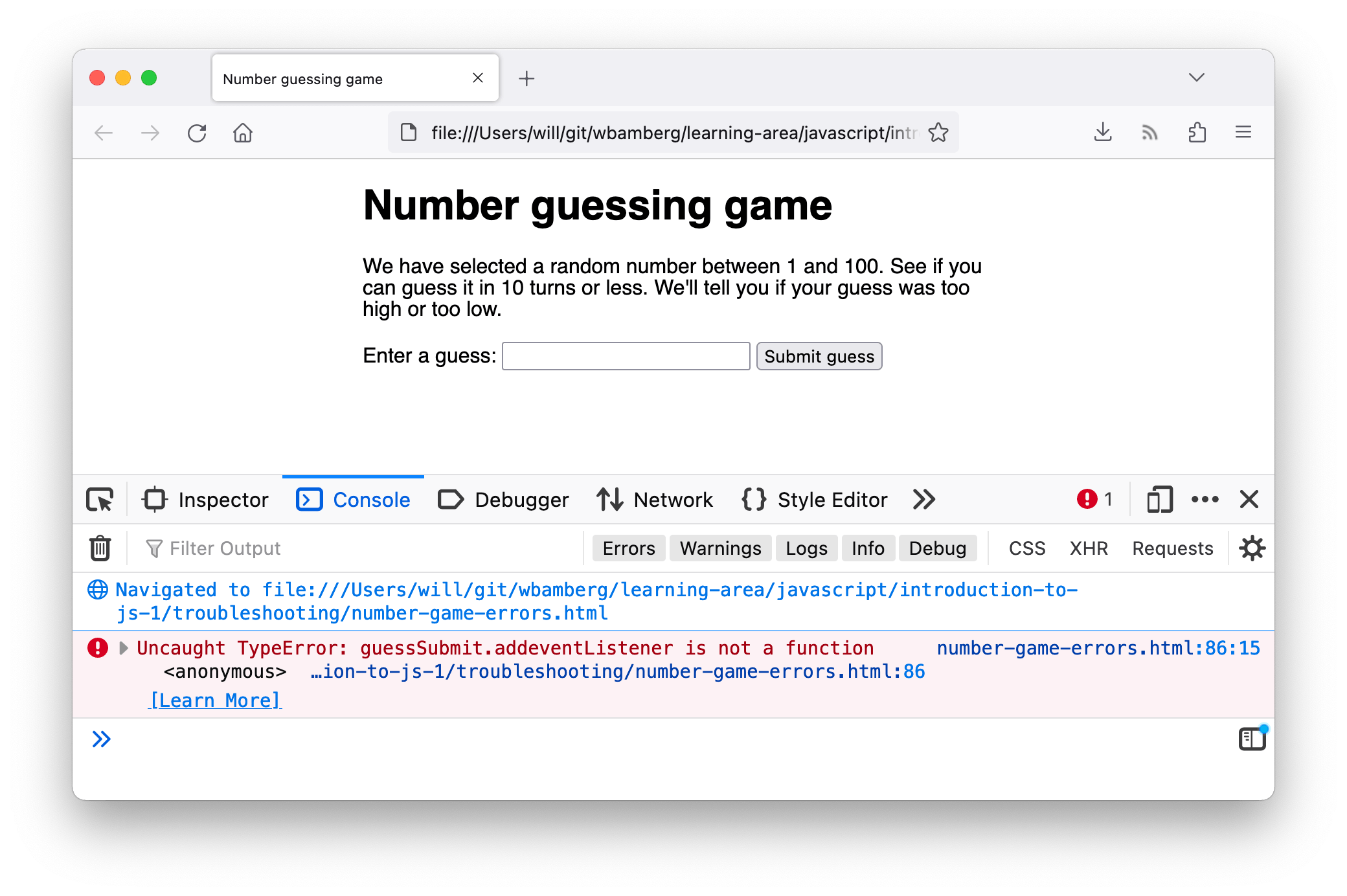
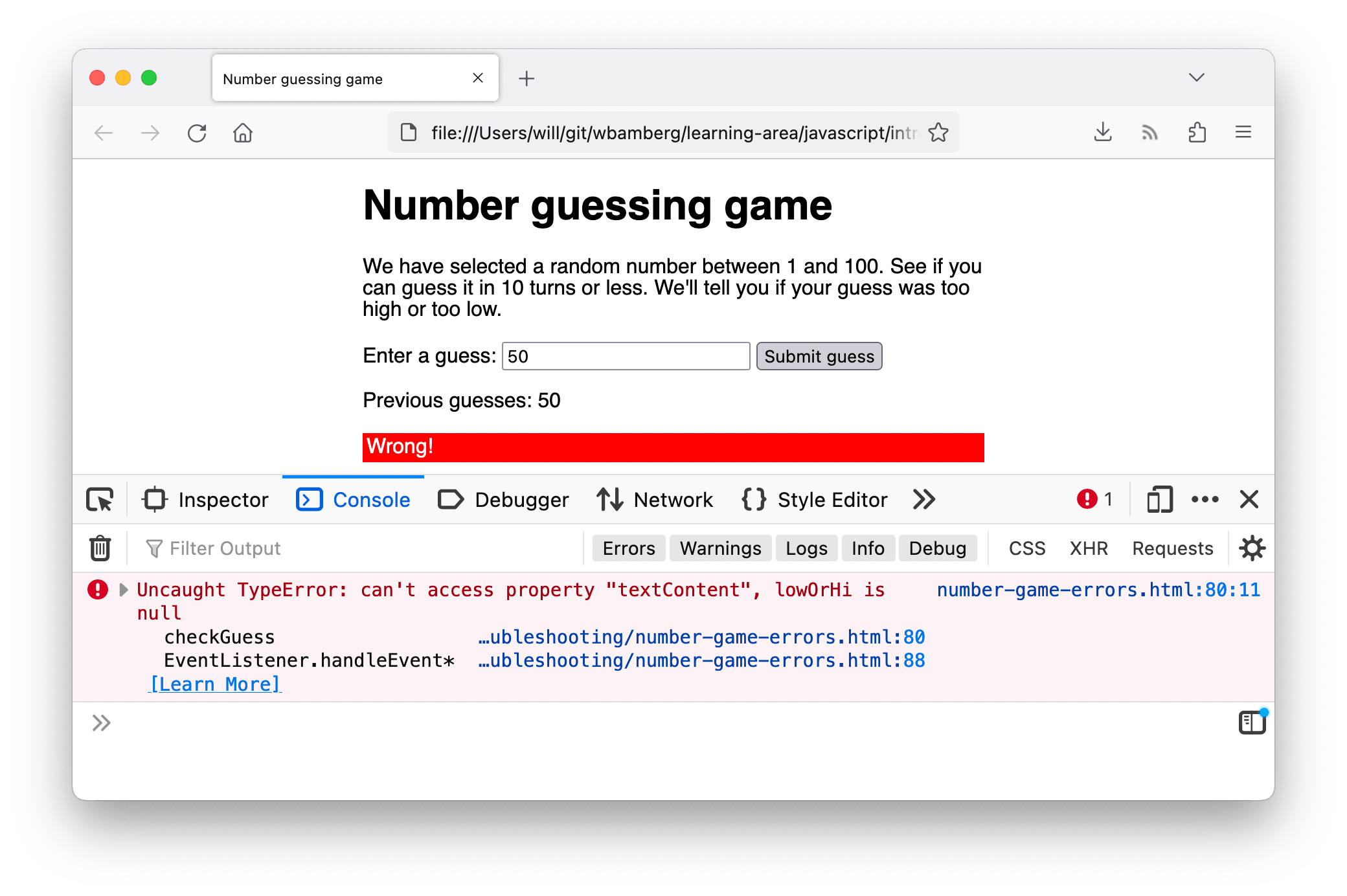
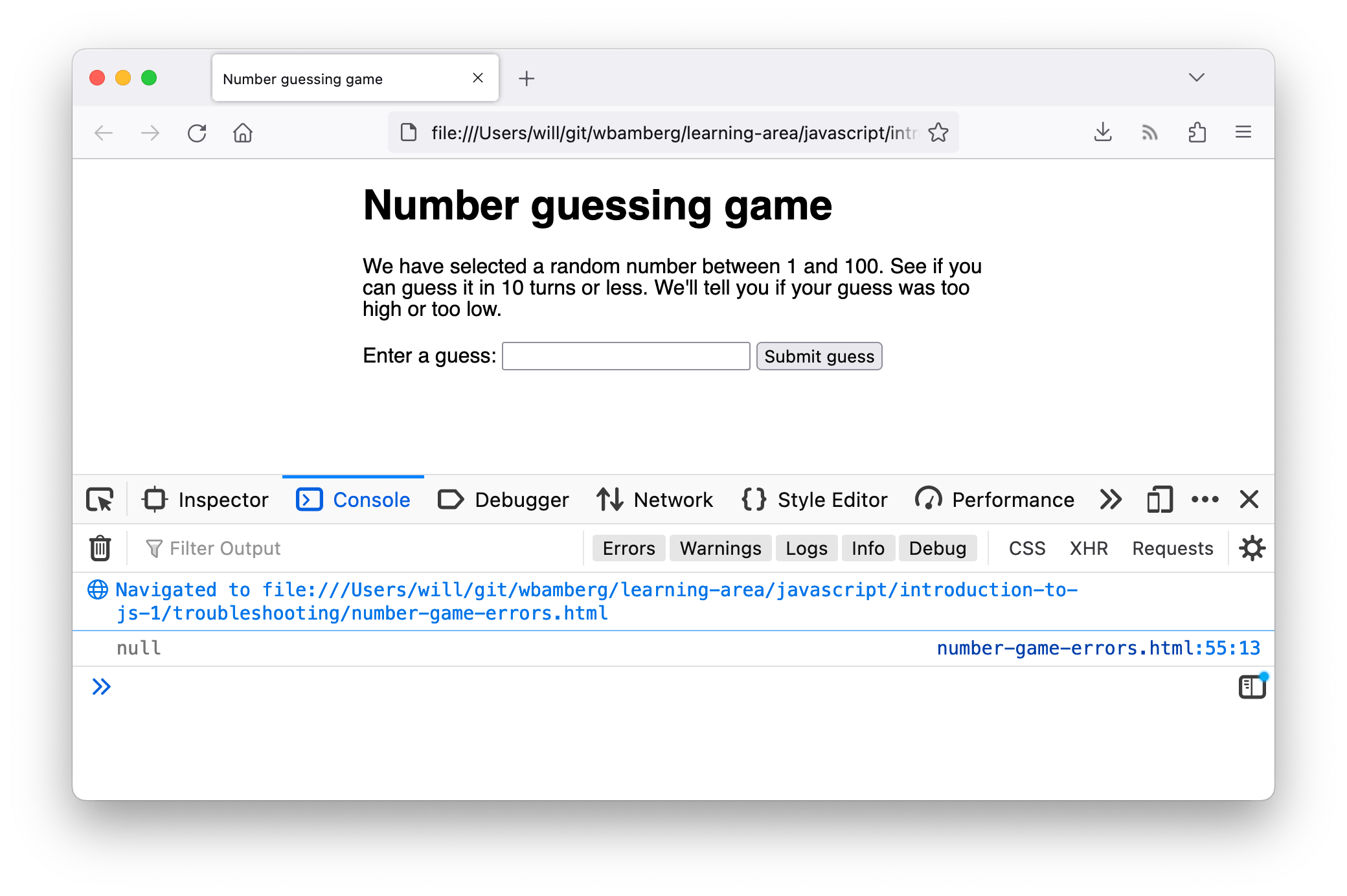 Разумеется, значение
Разумеется, значение